Změna země nebo oblasti vašeho Apple ID
Než změníte svoji zemi nebo oblast, utraťte nevyužitý kredit v obchodech, zrušte svá předplatná a pořiďte si platební metodu platnou v nové zemi nebo oblasti.
Co byste měli udělat před změnou země nebo oblasti
Utraťte zbývající zůstatek svého Apple ID. Pokud si nejste jisti, zda nějaký zůstatek na účtu Apple máte, zkontrolujte si jej.
Zrušte všechna předplatná, která blokují změnu země nebo oblasti, a počkejte na konec období předplatného.
Počkejte na doběhnutí veškerých členství, předobjednávek, výpůjček filmů nebo permanentek na více řad a na zpracování veškerých nevyřízených vrácení kreditu v obchodě. Předobjednávky můžete zrušit.
Ujistěte se, že máte platební metodu pro novou zemi nebo oblast. Podívejte se, jaké platební metody můžete použít.
Znova si stáhněte aplikace, hudbu, filmy, seriály a knihy do zařízení, na kterých je v budoucnu budete chtít přehrávat nebo číst. Některé typy obsahu nemusí být v nové zemi nebo oblasti k dispozici. jaké typy obsahu a služeb jsou v nové zemi nebo oblasti dostupné.
Až si u Apple ID změníte fakturační adresu a platební metodu, můžete upgradovat tarif iCloudu+ podle cen platných v nové zemi nebo oblasti.
Změna oblasti pomocí iPhonu nebo iPadu
Otevřete aplikaci Nastavení.
Klepněte na své jméno a pak na Média a nákupy.
Klepněte na Zobrazit účet. Možná se budete muset přihlásit.
Klepněte na Země/oblast.
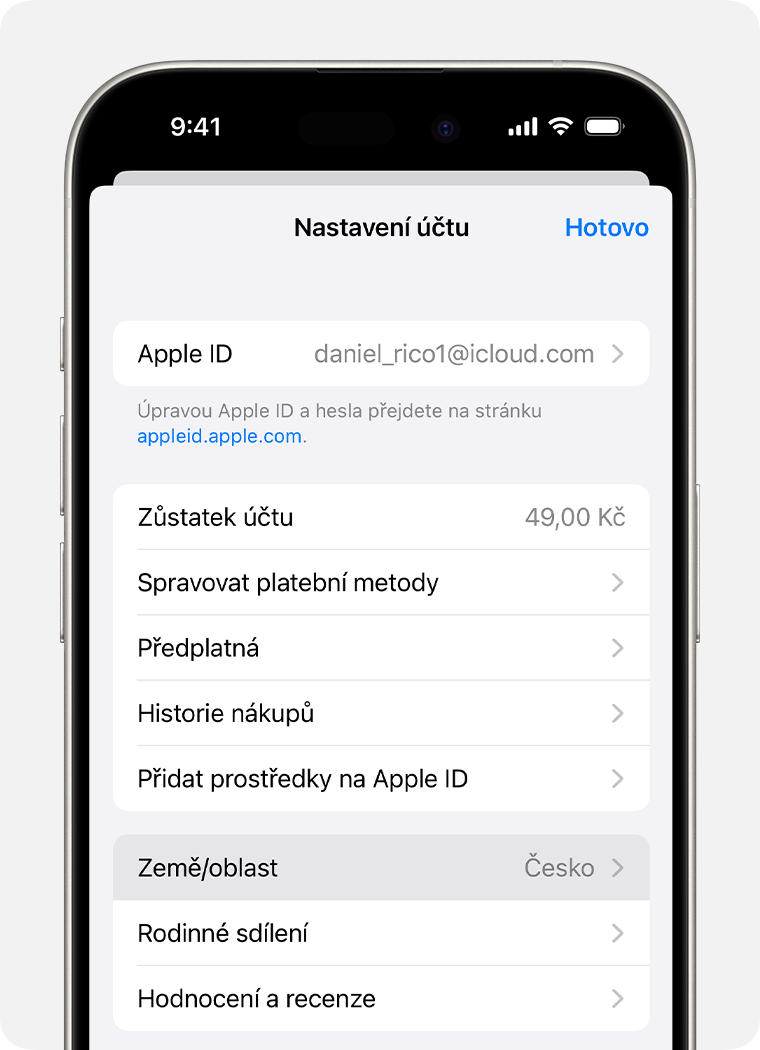
Vyberte novou zemi nebo oblast.
Klepněte na Změnit zemi nebo oblast.
Klepněte na novou zemi nebo oblast a pročtěte si smluvní podmínky.
V pravém horním rohu klepněte na Souhlasím a dalším klepnutím na Souhlasím akci potvrďte.
Vyberte způsob platby, zadejte nové platební údaje a fakturační adresu a klepněte na Další. Musíte zadat platný způsob platby z nové země nebo oblasti.*
Změna oblasti pomocí Macu nebo PC se systémem Windows
Otevřete aplikaci Hudba nebo Apple TV.
Na Macu na řádku nabídek zvolte Účet > Nastavení účtu. Na počítači se systémem Windows klikněte na své jméno v dolní části bočního panelu a klikněte na Zobrazit můj účet.
Možná se budete muset přihlásit svým Apple ID.
Na stránce Informace o účtu klikněte na Změnit zemi nebo oblast.
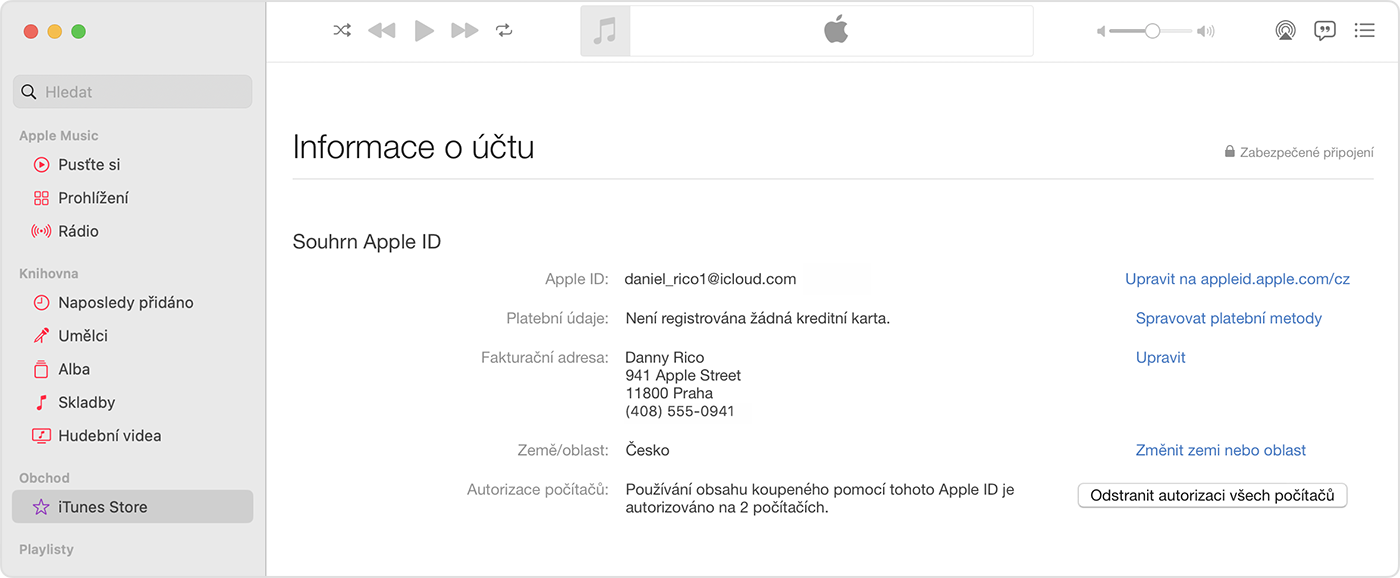
Vyberte novou zemi nebo oblast.
Pročtěte si smluvní podmínky a klikněte na Souhlasím. Dalším kliknutím na Souhlasím akci potvrďte.
Zadejte novou platební metodu* a fakturační adresu a klikněte na Pokračovat.
Změna oblasti na webu
Přihlaste se na webu appleid.apple.com.
Klepněte nebo klikněte na Osobní informace.
Klepněte nebo klikněte na Země/Oblast.
Postupujte podle pokynů na obrazovce. Musíte zadat platný způsob platby z nové země nebo oblasti.*
Když nemůžete změnit zemi nebo oblast
Pokud nemůžete změnit zemi nebo oblast, nezapomeňte nejdřív zrušit předplatné a utratit kredit v obchodě. Než se pokusíte změnit zemi nebo oblast, proveďte tyto kroky.
Pokud jste členem skupiny Rodinného sdílení, pravděpodobně nebude možné zemi nebo oblast změnit. Přečtěte si, jak opustit skupinu Rodinného sdílení.
Pokud stále nemůžete změnit zemi nebo oblast nebo máte menší kredit v obchodě, než je cena jedné položky, kontaktujte podporu Apple.
* Pokud nechcete zadávat způsob platby, počkejte, než se budete fyzicky nacházet v nové zemi nebo oblasti, a potom si vytvořte nové Apple ID.
Informace o produktech, které nevyrábí Apple, a o nezávislých webech, které Apple nemá pod kontrolou a netestuje je, jsou poskytovány bez doporučení nebo záruky za jejich obsah. Apple v souvislosti s výběrem, výkonem nebo použitím webů nebo produktů třetích stran nepřebírá žádnou odpovědnost. Apple nijak nezaručuje přesnost nebo spolehlivost webů třetích stran. Další informace vám poskytne příslušný výrobce.